Blog
Cara Custom Wp-admin WordPress Agar Terlihat Benar-benar Berbeda

Apakah anda merasa bosan melihat tampilan admin bawaan web wordpress yang begitu-begitu saja? Jika ya, artkel in akan memberikan solusi bagi anda untuk merubah tampilan wp-admin wordpress tanpa harus memahami coding dan scripting. Perubahan wp-admin wordpress meliputi 3 hal saja, tampilan login, wp-admin area dan susunan serta terjemahan dashboardnya.
Sebenarnya hal ini bisa dilakukan manual jika anda seorang programer yang paham wordpress dengan sangat baik. Permasalahannya adalah tidak semua user wordpress memiliki kemampuan pemograman. Dengan demikian penggunaan plugin menjadi keputusan yang tepat bagi anda.
Kelebihan dan Kekurangan Mengubah Tampilan Admin Menggunakan Plugin

Merubah tampilan admin wordpress menggunakan plugin memiliki kekurangan dan kelebihan, diantaranya :
Kelebihan Menggunakan Plugin
- Plugin gratis tidak membutuhkan biaya sedikitpun.
- Sangat mudah melakukannya.
- Mempersingkat waktu pengerjaannya.
- Perubahan tampilan tidak hilang ketika melakukan upgrade wordpress.
- Dapat dilakukan oleh semua user tanpa memahami bahasa pemograman.
Kekurangan Menggunakan Plugin
- Sedikitnya berpengaruh terhadap kecepatan website, khususnya admin area.
- Sedikit membebani server.
- Kemungkinan terjadi konflik dengan plugin lainnya bahkan dengan core wordpressnya itu sendiri.
- Berpotensi menjadi masalah jika pengembang tidak memperbaharui pluginnya kelak.
Kekurangan merubah tampilan admin wordpress menggunakan plugin tidak terlalu mempengaruhi kinerja website dan kekurangannya lebih tepat dikatakan konsekuensi.
Merubah Tampilan Login WordPress (Admin Custom Login)

Tampilan login wordpress anda dapat diubah dengan menggunakan plugin Admin Custom Login. Hal-hal yang bisa anda rubah dengan menggunakan plugin ini antara lain warna background, kolom, wallpaper, tombol beserta warnanya, font, tombol sosial media dan lainnya.
Pengaturan tampilan login ada di pengatoran (option) >>> Admin Custom Login. Terdapat beberapa tab pengaturan pada plugin custom login, diantaranya :
- Dashboard => Terdapat pilihan mengaktifkan atau mematikan custom login secara keseluruhan.
- Background Design => Menentukan dan mendesain background halaman login.
- Login Form Setting => Pengaturan formulir login termasuk pemasangan bckground serta tampilannya.
- Fint Setting => Pengaturan font yang digunakan yang terdapat pada halaman login.
- Loggo Setting => Menentukan dan mengatur ukuran logo anda yang akan menggantikan logo default wordpress.
- Social Setting => Pengaturan jika anda ingin menggunakan login menggunakan sosial media yang dimiliki.
- Export dan Inport => Menu untuk menyimpan pengaturan di perangkat anda bertujuan jika ingin menggunakan pengaturan di situs web anda yang lain, juga mengimpor (mengguakan) pengaturan yang anda simpan.
Merubah Tampilan Halaman Admin Wordpress (AG Custom Admin)
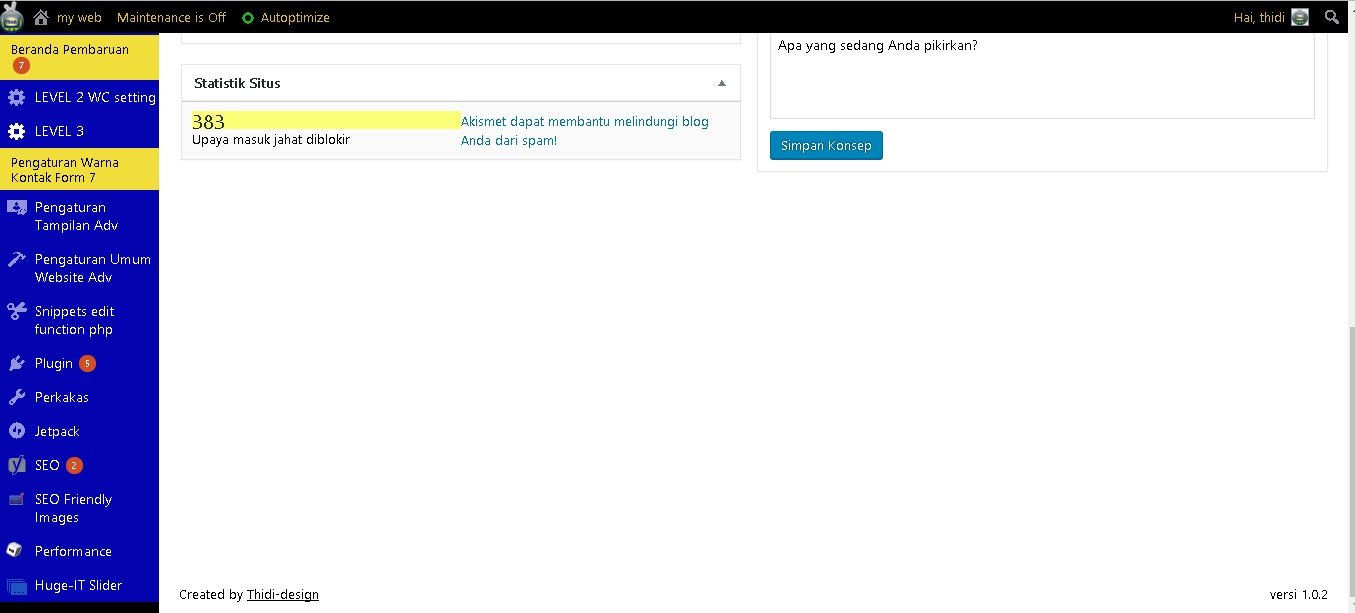
Untuk merubah tampilan halaman wp-admin anda, mempercantiknya sesuai selera bukan sesuatu yang sulit.Anda hanya perlu memasang plugin AG Custom Admin. Semua pengaturan bisa anda rubah mulai dari logo wordpress, create by wordpress, versi wordpress, warna halaman admin (dashboard dan tab2 nya), hingga pengaturan top bar.
Pengaturannya ada di tools (perkakas) >>> AG Custom Admin. Kemampuan plugin AG Custom Admin meliputi :
- General => Pengaturan terkait tampilan dari AG custom admin.
- Admin Bar => Semua pengaturan yang berkaitan dengan panel pengaturan wp admin (top bar).
- Footer => Mengganti text “terima kasih telah membangun dengan wordpress” dan text “versi wordpress” dengan text sesuai keinginan anda.
- Dashboard => Pengaturan elemen dashboard wordpress dari tulisan hingga tata letaknya.
- Login Page => Mengatur halaman login page (jika menggunakan plugin admin custom login disarankan untuk tidak mengaktifkannya).
- Admin Menu => Mengatur menu admin yang terletak di sebelah kiri (jika menggunakan plugin admin menu editor disarankan untuk tidak mengaktifkannya).
- Colorized => Mengatur warna, baik itu top bar, side bar, dashboard dan semua panel wp-admin.
- Advanced => Diperuntukan untuk yang mengerti pemograman, juga untuk anda yang ingin mengimpor dan mengekspor penyetingan plugin AG Custom Admin.
Mengganti Susunan Admin Menu Termasuk Bahasa dan Ikon (Admin Menu Editor)
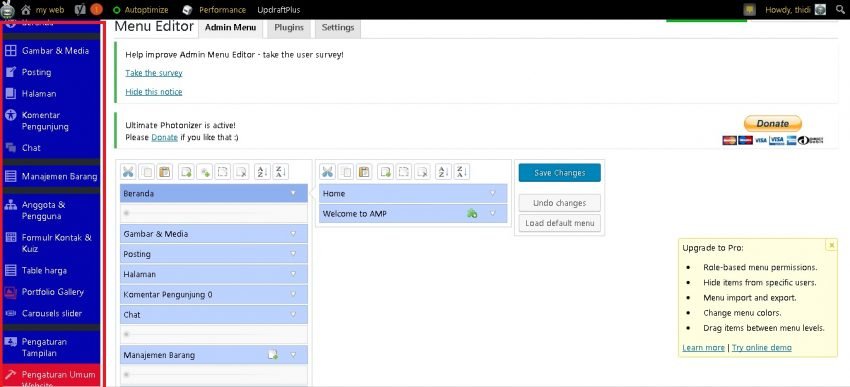
Plugin Admin Menu Editor memiliki kemampuan untuk mengatur penyusunan menu, tulisan hingga menambahkan ikon. Disamping menyusun admin menu, plugin ini juga memiliki pengaturan “hide admin” yang memungkinkan user / admin lain tidak dapat melihat pengaturan plugin, juga tidak bisa melihat plugin yang sudah anda pasang. Hanya anda yang bisa mengakses plugin ini, sedangkan admin lain meskipun sama kedudukannya tidak bisa melihatnya. Terdapat 3 tab pengaturan yang bisa anda gunakan.
Pengaturan Tab Admin Menu
Sebagian besar pengaturan utama penyusunan tampilan website ada pada tab admin menu. Pada tab ini anda bukan hanya bisa mengatur susunannya saja, pengaturan ikon serta hak (admin mana saja) yang deberikan untuk melihat dan menjalankan suatu menu admin.
- Menyusun urutan menu => Pengaturannya cukup sederhana, anda hanya tinggal drag dan drop saja dalam penyusunan menu.
- Menyusun urutan sub menu => Tidak berbeda dengan menyusun urutan menu mengenai cara penyusunannya.
- Memindahkan item menu ke submenu dan sebaliknya => Pemindaha menu ke submenu serta sebaliknya tidak dapat dilakukan dengan cara drag & drop. Pemindahannya dilakukan dengan cara copy atau cut kemudian paste di menu / sub menu yang dikehendaki.
- Mengubah nama menu => Setiap menu bisa anda rubah bahasanya sesuai keinginan.
- Mengganti ikon => Mengganti setiap ikon dari menu dan submenu.
- Menentukan hak admin dan user => Menentukan user dan admin mana saja yang memiliki akses menuju menu tertentu.
- Menyembunyikan menu tertentu => Membatasi akses suatu menu diperuntukan bagi semua user, kecuali anda sendiri.
- Membuat dan menghapus menu => Membuat menu baru, juga bisa menghapus salah satu menu ganda (dengan syarat sudah anda duplikat/copy-paste).
Pengaturan Tab Plugin
Pengaturan umum mengenai plugin, menentukan siapa yang bisa melihat plugin di website wordpress anda (tidak mempengaruhi hak pengaksesannya / hak pengaksesan ditentukan pada tab admin menu). Admin lain yang sama tingkatannya bisa mengakses tab menu plugin, namun tidak bisa melihat pligin yang anda sembunyikan.
Pengaturan Tab Setting
Pengaturan umum fungsi plugin, mulai dari pengaturan warna, aturan menu baru hingga menentukan user dan admin mana saja yang bisa mengakses plugin ini.
info@thidiweb.com.














Terimkasih infonya sangat bermanfat dan membantu saya yg awam dengan wP
Sama-sama gan, senang bisa membantu…^^
Gan, tolong dong cara hilangkan gambar dalam sebuah pos, tampilan gambar double saat di buka.
maaf gan saya susah melihat erornya jika tidak melihat secara langsung…^^